Como desativar o X‑Ray no Amazon Prime Video
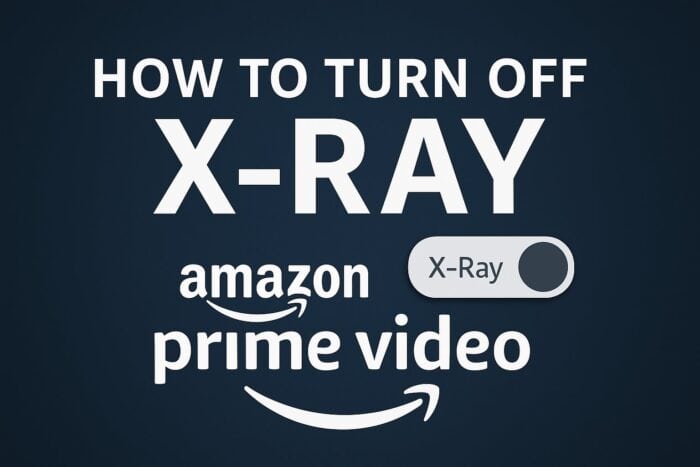
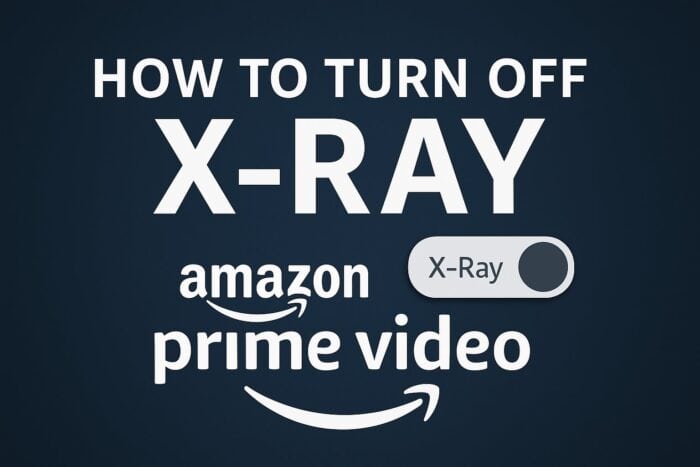
Índice
- Como desativar o X‑Ray no Amazon Prime Video?
- No navegador (web)
- No app móvel (Android/iOS)
- Em TVs e dispositivos de streaming
- Alternativas e quando o X‑Ray não aparece
- Checklist por função
- Critérios de verificação
- Perguntas frequentes
Como desativar o X‑Ray no Amazon Prime Video?
O X‑Ray é uma camada informativa que aparece sobre o vídeo. Ele não altera a qualidade de reprodução — apenas mostra dados adicionais. Abaixo estão instruções claras para cada plataforma.
No navegador (web)
Siga estes passos no computador para ocultar o X‑Ray durante a reprodução:
- Abra o Prime Video em seu navegador e reproduza um filme ou série.
- Aguarde o player iniciar e mova o cursor sobre a tela para exibir os controles.
- Procure o rótulo ou ícone “X‑Ray” no canto do player.
- Clique no botão/alternador do X‑Ray para desligá‑lo. O painel de informações deve desaparecer imediatamente.
Nota: alguns títulos podem não oferecer todos os recursos do X‑Ray. Se o botão não aparecer, o conteúdo ou o dispositivo pode não suportar o recurso.
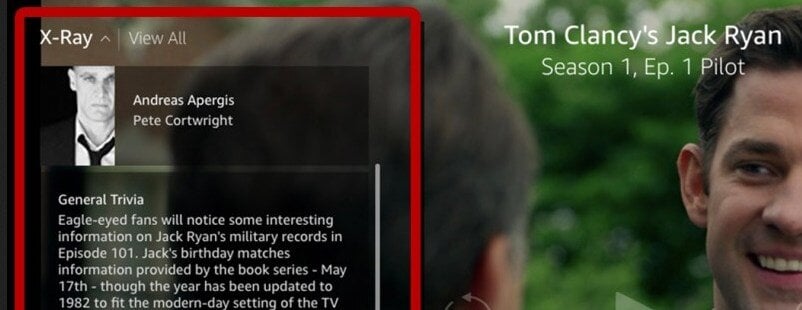
Se quiser limpar sua lista, veja também como remover “Continuar assistindo” no Prime Video.
No app móvel (Android/iOS)
No celular ou tablet, o procedimento é semelhante:
- Abra o aplicativo Prime Video.
- Toque para iniciar a reprodução do título desejado.
- Toque na tela para exibir os controles do player.
- Toque no ícone ou botão X‑Ray para desativá‑lo. O overlay desaparece e você passa a ver apenas o vídeo.
Dica: em alguns telefones, recursos de economia de tela ou gestos podem ocultar automaticamente as sobreposições. Se o X‑Ray reaparecer, repita o toque para desativá‑lo.
Em TVs e dispositivos de streaming
Em televisores e set‑top boxes (Fire TV, Roku, Android TV, etc.):
- Abra o app Prime Video no dispositivo.
- Reproduza um filme ou episódio.
- Pressione o botão para cima no controle remoto para revelar o painel do player (em muitos dispositivos esse gesto mostra o X‑Ray).
- Navegue até a opção X‑Ray e selecione para desativar.
Importante: o botão físico do controle e o layout do menu podem variar conforme o fabricante. Se não encontrar a opção, verifique se o app Prime Video está atualizado.
Alternativas e quando o X‑Ray não aparece
- Alternativa rápida: use o modo de tela cheia ou ative o modo “Não perturbe” do aparelho para reduzir outras notificações e distrações.
- Ao ouvir música: se o X‑Ray mostrar informações da trilha, fechar o painel não para a reprodução — apenas oculta os metadados.
- Quando o X‑Ray não aparece: o título pode não oferecer metadados (ex.: conteúdos muito antigos ou uploads específicos) ou o dispositivo não ser compatível.
Contraexemplo (quando falha): em alguns aparelhos conectados via HDMI com interfaces antigas, o app Prime pode não apresentar o alternador X‑Ray — nesse caso, atualizar o firmware ou usar outro dispositivo é a solução.
Checklist por função (rápido)
- Usuário casual
- Verificar se o player está em tela cheia
- Tocar a tela / mover cursor para mostrar controles
- Desligar X‑Ray
- Administrador de TV / Sala common
- Atualizar app Prime Video
- Confirmar compatibilidade do dispositivo
- Testar com vários títulos
- Pai ou responsável
- Ensinar crianças a ligar/desligar o X‑Ray
- Bloquear contas se necessário
Critérios de verificação (aceitação)
Para considerar que o X‑Ray foi desativado com sucesso:
- O overlay com elenco, curiosidades e músicas não aparece durante a reprodução.
- Não há ícone ou rótulo X‑Ray visível no player.
- A qualidade de vídeo permanece inalterada e o áudio é reproduzido normalmente.
Teste rápido:
- Reproduza um título conhecido por mostrar X‑Ray.
- Desative o X‑Ray conforme instruções da sua plataforma.
- Confirme que nenhuma informação aparece ao longo de 30 segundos de reprodução.
Modelo mental
Pense no X‑Ray como uma camada informativa aplicada ao player. Desligá‑la remove apenas os dados exibidos; o fluxo de vídeo continua idêntico.
Mini‑playbook para suporte técnico
- Confirme a versão do app Prime Video.
- Reproduza um título que normalmente mostra X‑Ray.
- Replique os passos da plataforma do usuário (navegador, app ou TV).
- Se o alternador não aparecer, peça para atualizar o app e reiniciar o dispositivo.
- Se persistir, testar em outro dispositivo para isolar o problema.
Glossário (1 linha cada)
- X‑Ray: sobreposição do Prime Video que mostra elenco, curiosidades e músicas associadas à cena.
- Overlay: camada visual que aparece sobre o vídeo.
Resumo
Desativar o X‑Ray é simples: basta localizar o alternador no player e desligá‑lo. Se não aparecer, atualize o app, teste outro título ou use outro dispositivo. O recurso não afeta a qualidade do vídeo.
Perguntas frequentes
O que é o X‑Ray no Amazon Prime Video?
O X‑Ray oferece detalhes dos bastidores, elenco, curiosidades e músicas relacionadas à cena que você está assistindo.
Posso desativar o X‑Ray permanentemente?
Não há uma configuração global para desligar o X‑Ray permanentemente em todas as sessões. Você desativa por reprodução; ele permanece oculto até que seja reativado naquela sessão.
Desativar o X‑Ray afeta a qualidade do vídeo?
Não. Desligar o X‑Ray apenas oculta o painel informativo; a reprodução do vídeo e a qualidade permanecem as mesmas.
Não vejo o alternador do X‑Ray; onde está?
Toque na tela ou mova o cursor para exibir os controles. Se o alternador não aparecer, o dispositivo ou o título pode não suportar X‑Ray.
Se precisar, posso enviar uma versão resumida para compartilhar ou um checklist imprimível para quem administra TVs em áreas comuns.
Materiais semelhantes

Instalar e usar Podman no Debian 11
Apt‑pinning no Debian: guia prático

Injete FSR 4 com OptiScaler em qualquer jogo
DansGuardian e Squid com NTLM no Debian Etch

Corrigir erro de instalação no Android
